SAKURA
ビジュアル表示が嬉しいフォントインストーラー&管理ソフト
「SAKURA」はフォントのインストール・アンインストール・管理ソフトです。フォントのプレビューを一覧表示で確認しながら、選択したフォントのインストール&アンインストールができます。

私はこのフォントインストーラー「SAKURA」をかなり愛用しています。仕事柄、デザインなどで文字をレイアウトする時、雰囲気を考えながらフォントを選ぶのですが、やはり時には迷いに迷うことがあります。
なので引き出しは多めの方がいいな~と、色々フォントをインストールしていますが、今ではかれこれ500以上ものフォントがシステムに入っているのです(←はい、引かない)。
たまにフォントの整理をする時にこの「SAKURA」は大活躍で、今までは一個づつフォントの詳細を開き確認するしか方法を知らなかったので、ウィンドウを開く作業が面倒でした。
その点「SAKURA」はプレビューがあるので一覧で見ながらチョイスできるから本当に楽です。また、機能別にウィンドウが用意され、メインウィンドウのボタンクリックで各ウィンドウを呼び出すことができます。
「未インストールフォント」「インストール済みフォント」「レジストリデータビューア」「シンボルフォントビューア」「Unicodeビューア」の各ウィンドウを呼び出して使うことができます。百聞は一見にしかずなので、早速紹介していきます。
導入方法
配布URL
http://www.vector.co.jp/soft/dl/winnt/writing/se191710.html (Vectorのサイトより)
ダウンロード手順
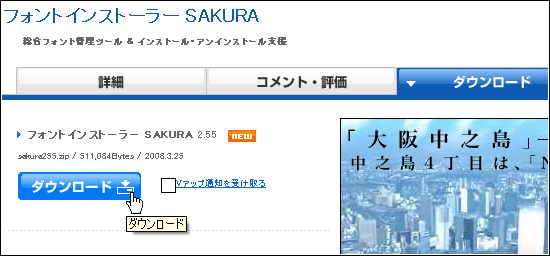
上のURLがダウンロードページになっています(Vectorのサイトで配布しています)。ページ中ほどにある「ダウンロード」をクリックします。
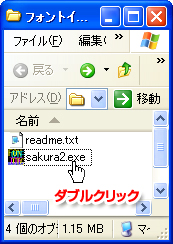 すると自動的にダウンロードが開始されます。開始されない場合は画面上のバーをクリックして許可を与えて下さい。
すると自動的にダウンロードが開始されます。開始されない場合は画面上のバーをクリックして許可を与えて下さい。
保存先はデスクトップにしておきましょう。
保存が完了したらフォルダ「フォントインストーラーSAKURA」をダブルクリックして中を開きます。
中に「sakura2.exe」と書かれた実行ファイルがあるのでダブルクリックします。
これで「SAKURA」が起動します。下のように「フォントインストーラーSAKURA」のメニュー画面が現れたらオッケーです。

続いては使用方法編になります。


